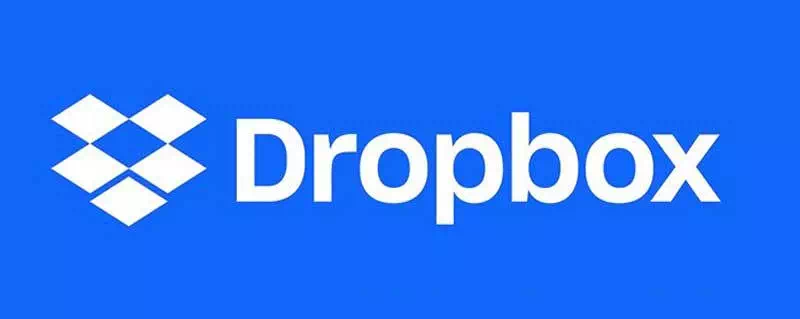Басқаша айтқанда, әзірге анықталған кез келген жаңа қауіп үшін қауіпсіздік жаңартулары болмайды.
Windows 7 -ге көптеген балама нұсқаларды қолдануды жалғастыратын бірнеше адамды қоспағанда, пайдаланушылар айқын жолды таңдап, Windows 10 -ға жаңарады ( Тегін , кейбір жағдайларда).
Енді адамдарда кездесетін үлкен мәселе - бұл қосымшалардың үйлесімділігі.
Егер ескі Windows 7 қосымшалары Windows -тың жаңа нұсқасында жұмыс істемесе ше? Қанша ақымақ естілгенмен,
Алайда, артқа үйлесімділік (бұл берілген) - банкоматтардың әлі де Windows XP жұмыс істеуінің себебі.
соңғы күндері, расталды Майкрософт корпорациясы Windows 10 Windows 99 қосымшаларының 7% қолдайтынын айтады, сондықтан жаңа операциялық жүйеге ауысу қиындық тудырмауы керек.
Бірақ егер ескі еленбеген Windows қосымшасын компьютерге орнатуда қиындықтар туындаса, оқуды жалғастырыңыз.
Windows 7 қосымшаларын Windows 10 жүйесіне қалай орнатуға болады?
Сіз Microsoft ескі нұсқалар үшін Windows үйлесімділік режимін алдын ала жүктейтінін білетін шығарсыз.
Бұл ескі жүйелерге арналған бағдарламалар мен қосымшалардың жаңа операциялық жүйеде дұрыс жұмыс істеуін қамтамасыз ету үшін қажет.
Мысалы, мен NetSpeedMonitor деп аталатын қосымшаны қолданамын, ол нақты уақыттағы желі статистикасын көрсетеді.
Бірақ бұл Windows 7 -ге арналғандықтан, орнату процесінде қиындықтар туғызады.

Егер сіз осындай қосымшалармен айналысатын болсаңыз, төменде көрсетілген әрекеттерді орындаңыз:
- Қолданбаның орнату файлын (.exe немесе .msi) тінтуірдің оң жақ түймешігімен нұқыңыз.
- Сипаттар> Сыйысымдылық қойындысына өтіңіз.
- Мұнда «Бұл бағдарламаны үйлесімділік режимінде іске қосыңыз» деген құсбелгіні қойыңыз және ашылмалы тізімнен қалаған Windows нұсқасын таңдаңыз.

- Қолданбаңызға байланысты ол «Windows -тың алдыңғы нұсқасын» опция ретінде көрсетеді немесе Windows -тың әр түрлі нұсқаларының тізімін көрсетеді.
- Қажетті опцияны таңдап, OK түймесін басыңыз.
Енді сіз қосымшаны екі рет басу арқылы әдеттегідей орната аласыз. Ол ешқандай қиындық тудырмауы керек.
Егер үйлесімділік режимінде Windows -тың дұрыс нұсқасын анықтай алмасаңыз, «Үйлесімділік ақаулықтарын жою құралын іске қосу» түймесін басыңыз, сонда Windows үйлесімділік параметрлерін автоматты түрде анықтайды.
Сондай-ақ, бағдарламаны тінтуірдің оң жақ түймесімен нұқып, контекстік мәзірдегі «Үйлесімділікті жою» опциясын нұқуға болады, ол дәл солай жасайды.

Пайдаланушылар қолмен опцияларды таңдай алады, себебі ақауларды автоматты түрде жою кейде көп уақытты қажет етеді.
Windows 7 ғана емес, Microsoft Windows 8/8.1, Windows XP үйлесімділік режимдерін Windows 95 -ке дейін қосты.
Ескі бағдарламалардан басқа, сіз Windows 10 үйлесімділік режимін қолдана аласыз, ол сіздің компьютеріңізге алғашқы күндерде жабысып қалған барлық ойындарды ойнауға мүмкіндік береді.